Сиз iPhone'уңузда баарлашуу үчүн бир нече колдонмолорду колдоно аласыз, жергиликтүү билдирүүлөрдөн WhatsAppтан Telegramга чейин. Бул акыркы аталыштагы тиркеме, биз бүгүнкү макалабызда талкуулайбыз, анда биз сизди iPhone'до Telegram колдонууну сиз үчүн жакшыраак кыла турган 5 кеңеш жана ыкмалар менен тааныштырабыз.
Болушу мүмкүн сени кызыктырат

Чат үчүн папкалар
iPhone үчүн Telegram тиркемеси сунуштаган функциялардын бири папкалар деп аталгандарды колдонуу менен баарлашууларыңызды башкаруу мүмкүнчүлүгү. Бул өркүндөтүүнүн аркасында сиз өзүңүздүн маектериңизди жакшыраак ачып, аларды өзүңүзгө жаккандай кылып түзө аласыз. Telegram колдонмосунун негизги экранында таптаңыз төмөнкү оң бурчтагы орнотуулар сөлөкөтү. чыкылдатыңыз Чат папкалары -> Жаңы папка түзүү. Андан кийин, сиз жөн гана ага жаңы ат берүү керек түзүлгөн папка, тандалган сүйлөшүүлөрдү кошуп, таптаңыз ырастоо үчүн жогорку оң бурчтагы баскычты басыңыз.
Жөнөтүлгөн билдирүүлөрдү түзөтүү
Албетте, көбүбүз экинчи жолу окуудан мурун билдирүү жөнөтөбүз. Мындай билдирүүдө сиз оңдоону каалаган катага туш болушуңуз мүмкүн. Сиз Telegramда жөнөтүлгөн билдирүүлөрдү түзөтө аласыз. Жөнөтүлгөн билдирүүнү түзөтүү мүмкүнчүлүгү үчүн убакыт терезеси чектелген, алуучу сиздин билдирүүңүз түзөтүлгөнү тууралуу белгини көрөт. Жөн гана билдирүүнү түзөтүү үчүн билдирүү талаасын көпкө басыңыз, жана ичинде меню, көрсөтүлгөн, аны тандаңыз редакциялоо.
Жолдорду шыпырып
Telegramдын дагы бир популярдуу өзгөчөлүгү - сиз белгилеген убакыт аралыгы өткөндөн кийин автоматтык түрдө жок болгон тиркемелерди жөнөтүү мүмкүнчүлүгү. Алгачкы билдирүү талаасынын сол жагына басыңыз тиркеме сөлөкөтү анан керектүү тиркемени тандаңыз. Узак басуу тапшыруу баскычы, менюдан тандаңыз Таймер менен жөнөтүү анан тиркеме өзүн жок кыла турган убакытты тандаңыз. Бирок, таймер билдирүүнү өчүрүү үчүн коюлган болсо да, алуучу тиркеменин скриншотун тарта аларын унутпаңыз.
Кабарлардан тексттерди көчүрүү жана чаптоо
Telegram да өз колдонуучуларына, мисалы, билдирүүнүн белгилүү бир бөлүгүн тандап, аны көчүрүп, анан башка жерге чаптоо мүмкүнчүлүгүн сунуштайт. тартиби жөнөкөй - биринчи билдирүүнү көпкө басыңыз, сиз көчүргүңүз келген бөлүгү. Анан дагы аймакты көпкө басыңызкөчүргүңүз келген , жана слайдерлердин жардамы менен анын мазмунун түзөтүү. Андан кийин жөн гана тандалган текстти көчүрүүнү, издөөнү же жөн гана бөлүшүүнү каалайсызбы.
Видеолорду жана GIF сүрөттөрүн издеп, кыстарыңыз
Сиз ошондой эле YouTube видеолорун же анимацияланган GIF сүрөттөрүн Telegram билдирүүлөрүнө кошсоңуз болот. Ушуга байланыштуу Telegram сизге туура сүрөттү же видеону тандоону жеңилдеткен ыңгайлуу жакшыртууну сунуштайт. Эгер сиз Telegram билдирүүңүзгө GIF же видео кошкуңуз келсе, биринчи билдирүүгө кирүү “@gif” же “@youtube” сиз кошууну жана кошууну каалаган мазмундун түрүнө жараша ылайыктуу ачкыч сөз.
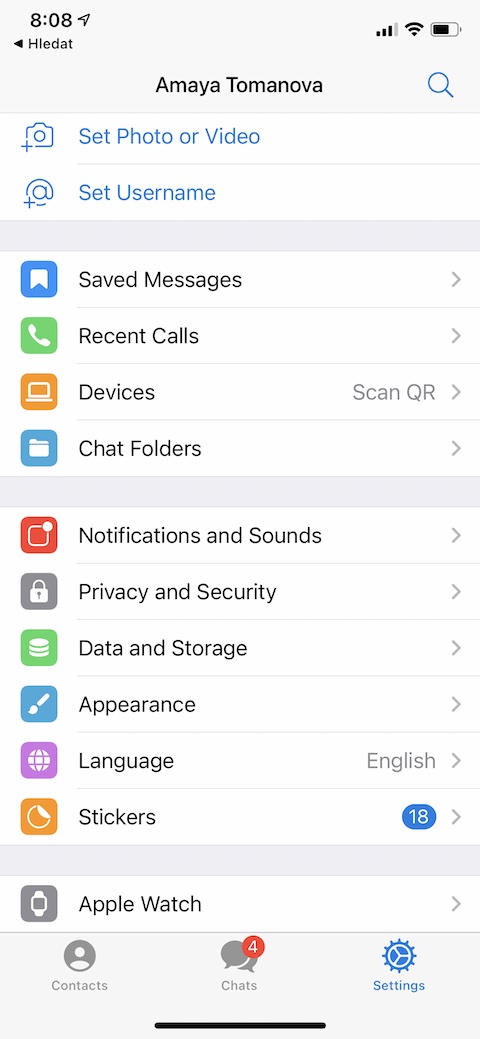

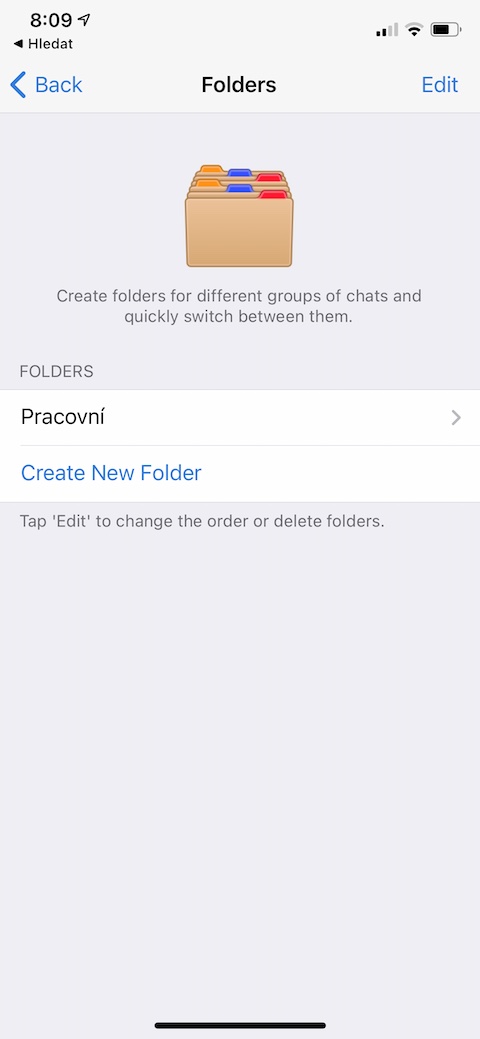

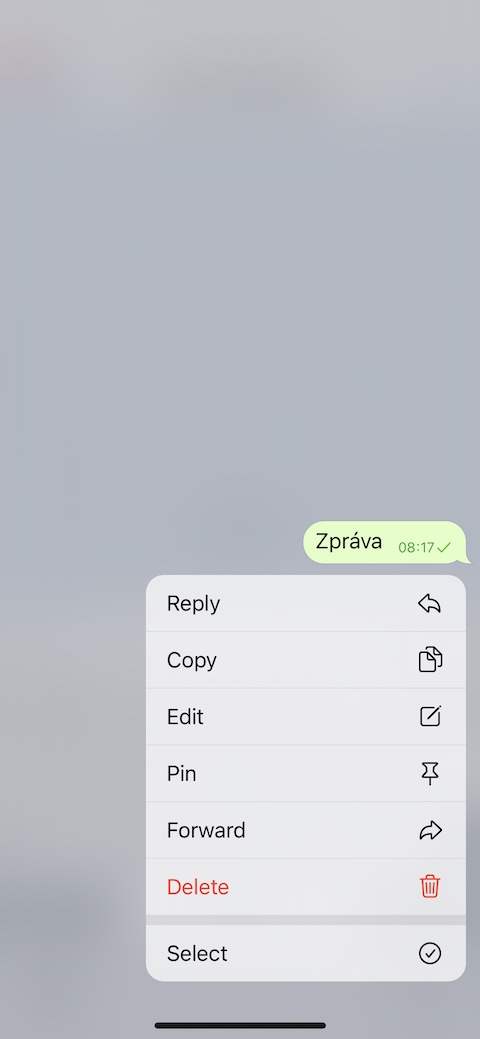


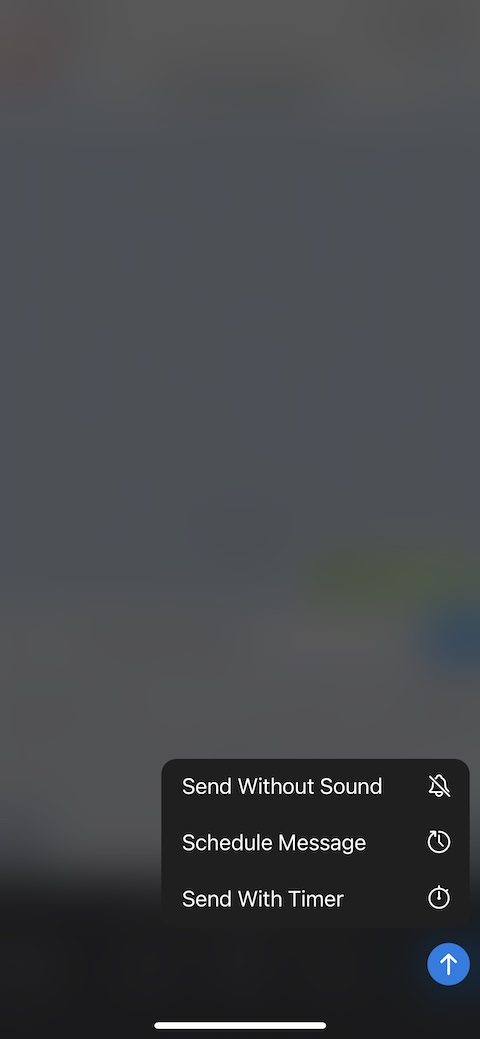
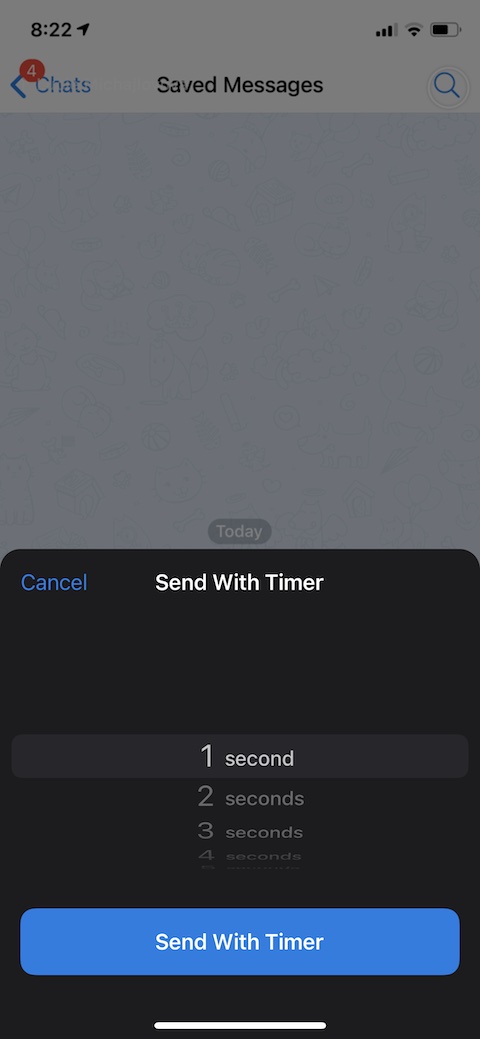
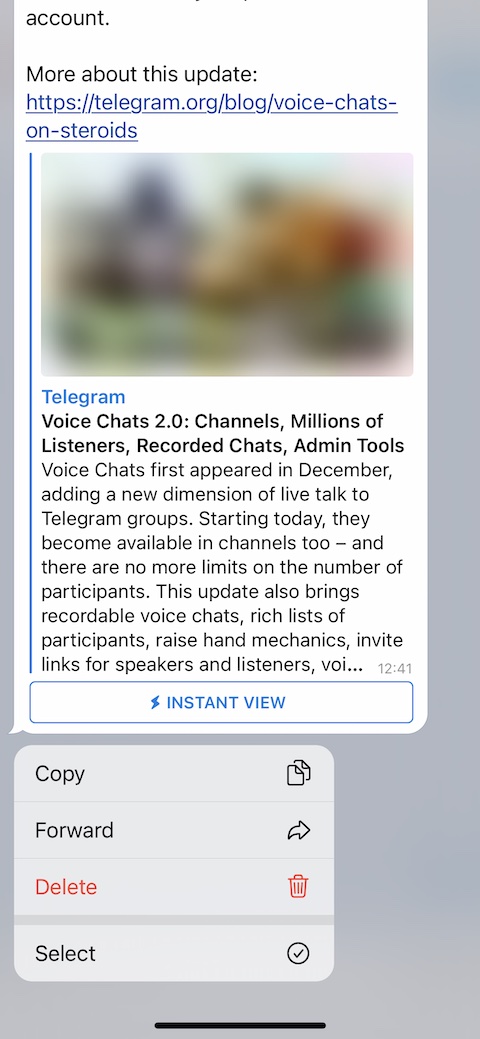
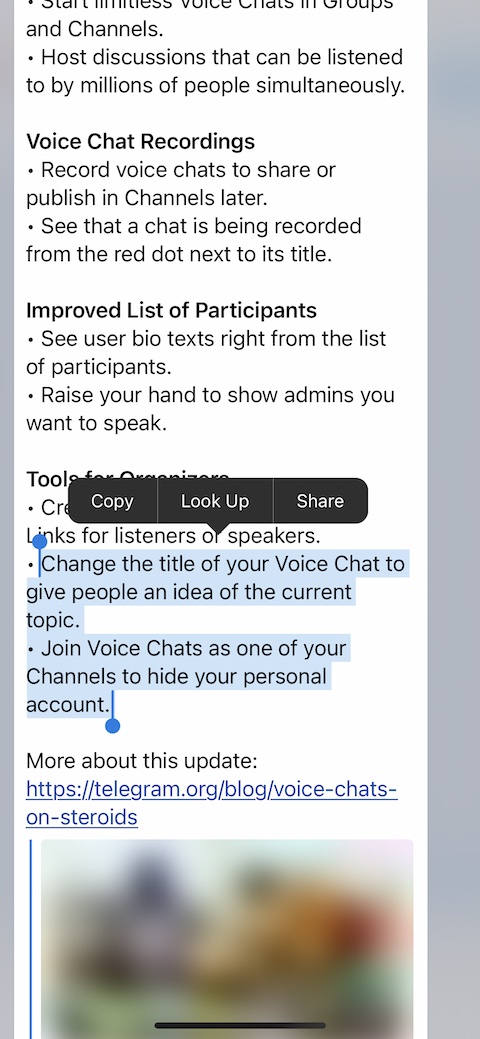
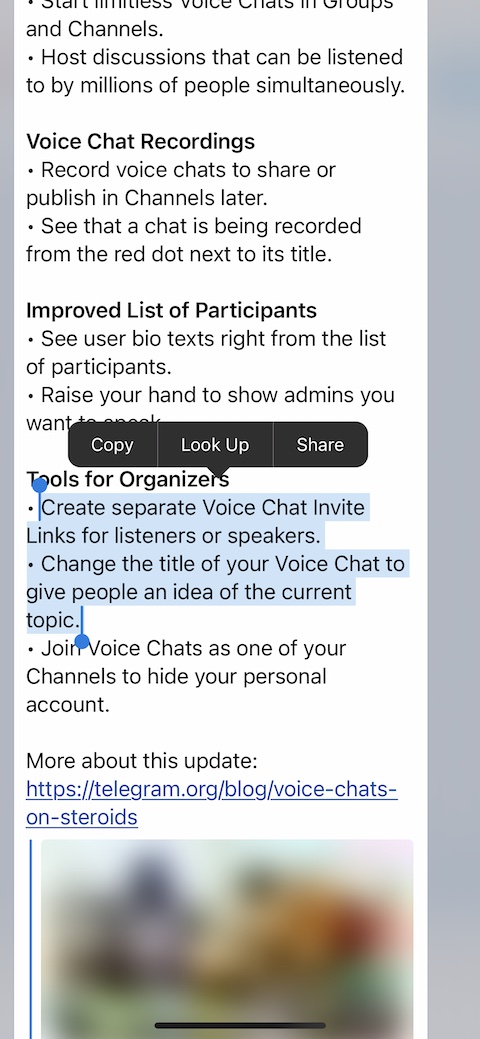
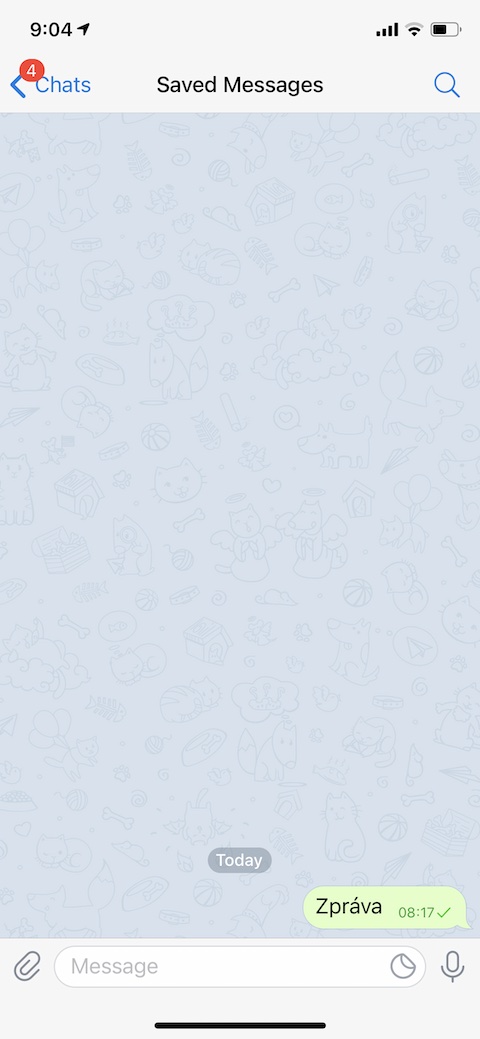
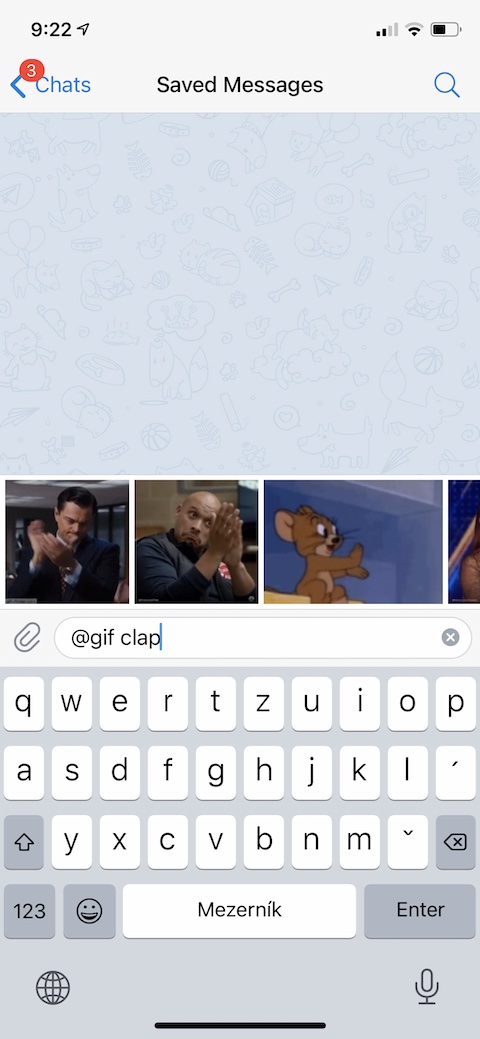
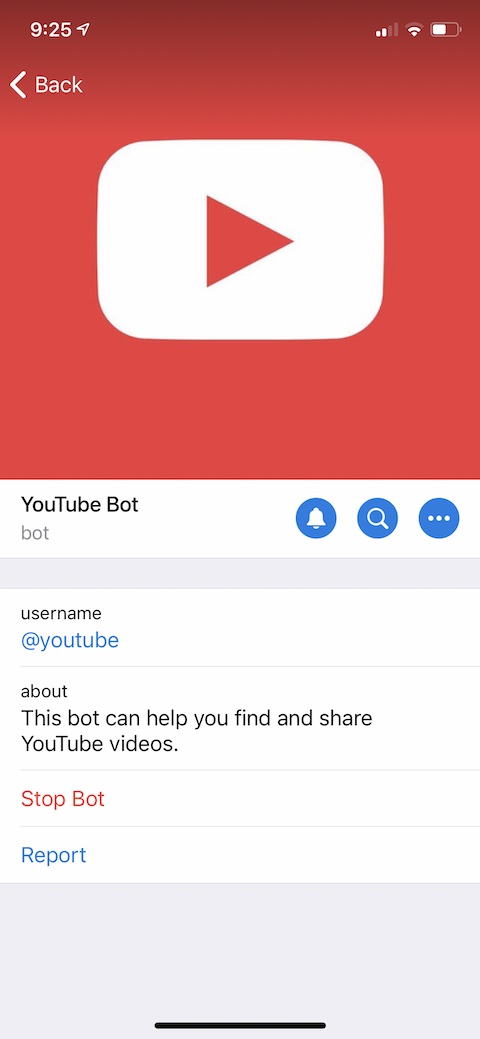
Robin Hood